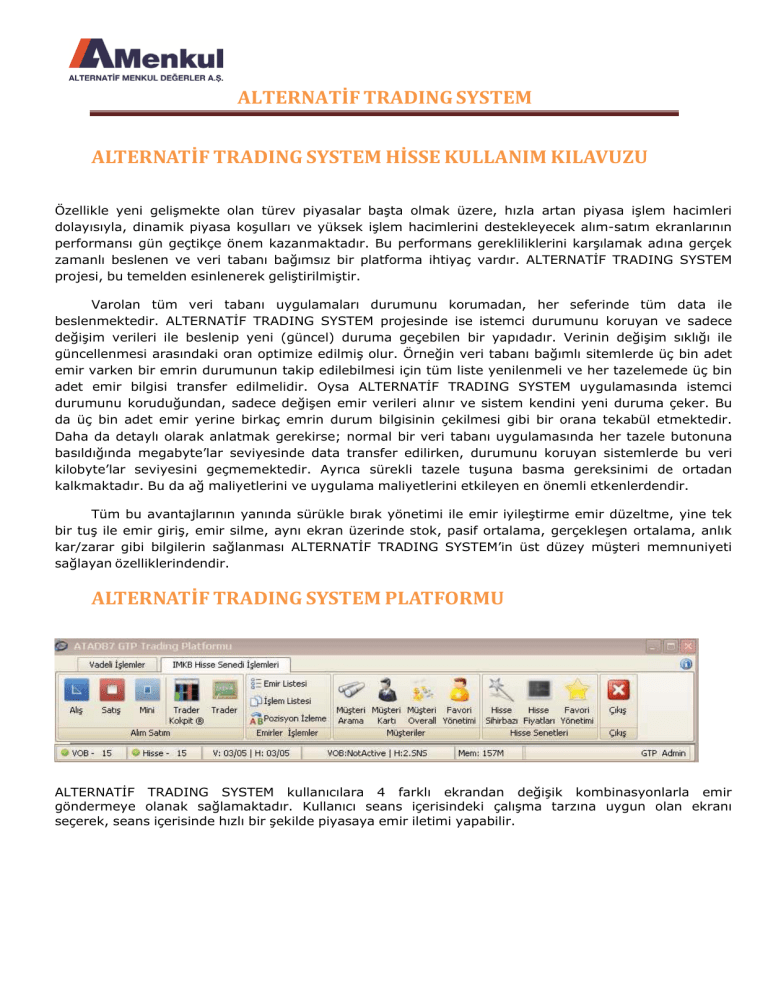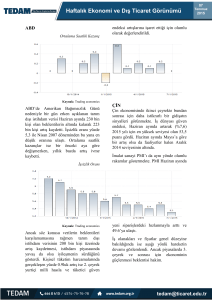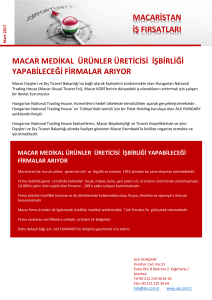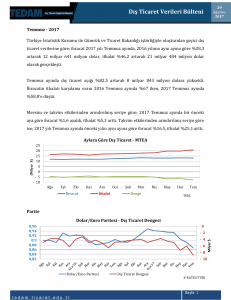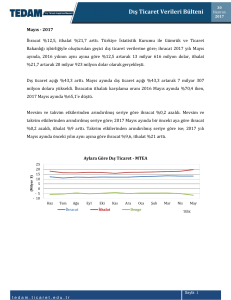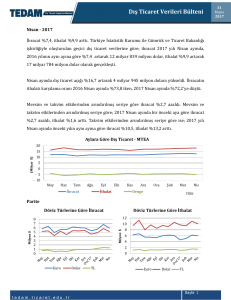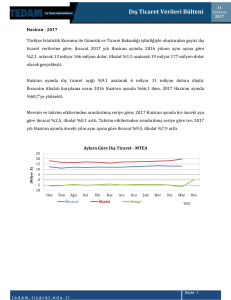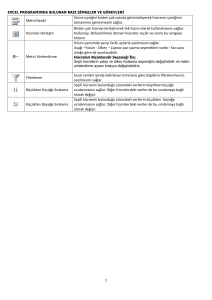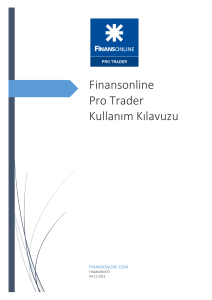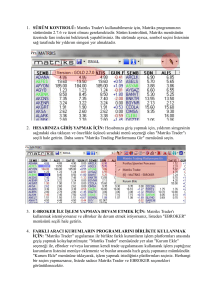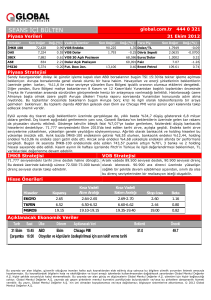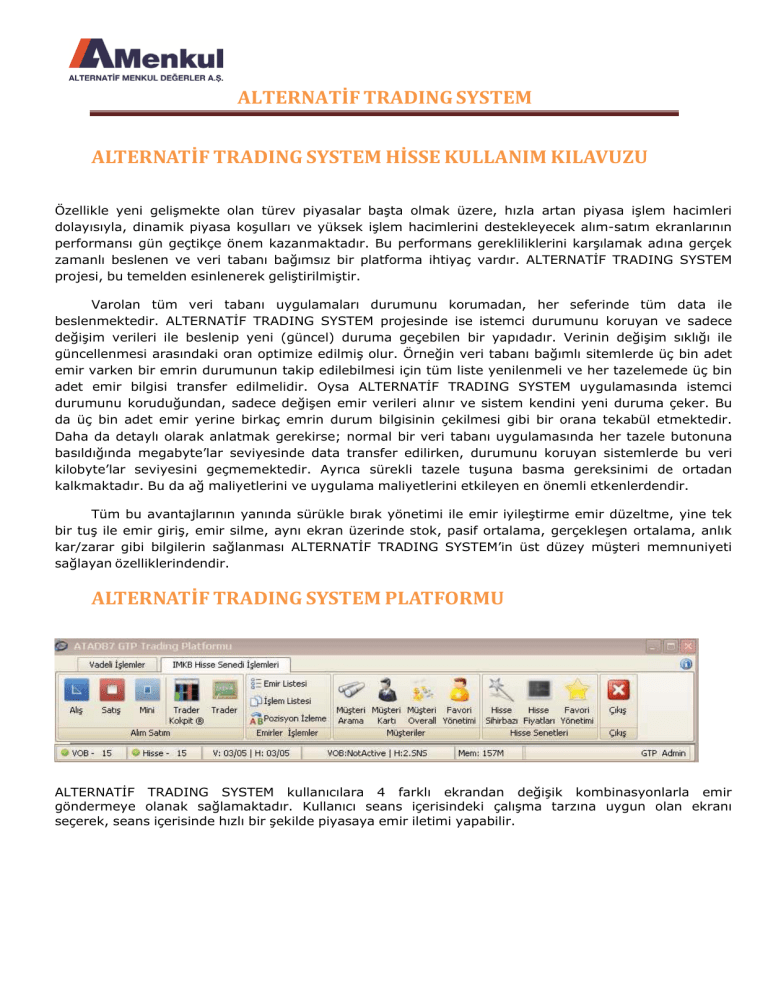
ALTERNATİF TRADING SYSTEM
ALTERNATİFTRADINGSYSTEMHİSSEKULLANIMKILAVUZU
Özellikle yeni gelişmekte olan türev piyasalar başta olmak üzere, hızla artan piyasa işlem hacimleri
dolayısıyla, dinamik piyasa koşulları ve yüksek işlem hacimlerini destekleyecek alım-satım ekranlarının
performansı gün geçtikçe önem kazanmaktadır. Bu performans gerekliliklerini karşılamak adına gerçek
zamanlı beslenen ve veri tabanı bağımsız bir platforma ihtiyaç vardır. ALTERNATİF TRADING SYSTEM
projesi, bu temelden esinlenerek geliştirilmiştir.
Varolan tüm veri tabanı uygulamaları durumunu korumadan, her seferinde tüm data ile
beslenmektedir. ALTERNATİF TRADING SYSTEM projesinde ise istemci durumunu koruyan ve sadece
değişim verileri ile beslenip yeni (güncel) duruma geçebilen bir yapıdadır. Verinin değişim sıklığı ile
güncellenmesi arasındaki oran optimize edilmiş olur. Örneğin veri tabanı bağımlı sitemlerde üç bin adet
emir varken bir emrin durumunun takip edilebilmesi için tüm liste yenilenmeli ve her tazelemede üç bin
adet emir bilgisi transfer edilmelidir. Oysa ALTERNATİF TRADING SYSTEM uygulamasında istemci
durumunu koruduğundan, sadece değişen emir verileri alınır ve sistem kendini yeni duruma çeker. Bu
da üç bin adet emir yerine birkaç emrin durum bilgisinin çekilmesi gibi bir orana tekabül etmektedir.
Daha da detaylı olarak anlatmak gerekirse; normal bir veri tabanı uygulamasında her tazele butonuna
basıldığında megabyte’lar seviyesinde data transfer edilirken, durumunu koruyan sistemlerde bu veri
kilobyte’lar seviyesini geçmemektedir. Ayrıca sürekli tazele tuşuna basma gereksinimi de ortadan
kalkmaktadır. Bu da ağ maliyetlerini ve uygulama maliyetlerini etkileyen en önemli etkenlerdendir.
Tüm bu avantajlarının yanında sürükle bırak yönetimi ile emir iyileştirme emir düzeltme, yine tek
bir tuş ile emir giriş, emir silme, aynı ekran üzerinde stok, pasif ortalama, gerçekleşen ortalama, anlık
kar/zarar gibi bilgilerin sağlanması ALTERNATİF TRADING SYSTEM’in üst düzey müşteri memnuniyeti
sağlayan özelliklerindendir.
ALTERNATİFTRADINGSYSTEMPLATFORMU
ALTERNATİF TRADING SYSTEM kullanıcılara 4 farklı ekrandan değişik kombinasyonlarla emir
göndermeye olanak sağlamaktadır. Kullanıcı seans içerisindeki çalışma tarzına uygun olan ekranı
seçerek, seans içerisinde hızlı bir şekilde piyasaya emir iletimi yapabilir.
ALTERNATİF TRADING SYSTEM
EMİRGIRİŞEKRANLARI
1‐YeniEmirGirişEkranı:
Ana ekran üzerindeki en soldaki mavi alış tuşu ile açılır. 1 numaralı okun işaret ettiği top most (Her
zaman üstte) tuşu, yeni açılan bir ekranın yeni emir giriş ekranın üzerine gelmemesini sağlar. Bu özellik
sayesinde yeni emir giriş ekrandan sonsuz sayıda açarak monitör üzerinde istenilen yere asılı olarak
bırakılabilinir.
2 numaralı ok ile gösterilen alan, seçili olan hisse için tek seferde gönderilebilinecek max lot adetini
gösterir
3 numaralı ok ile gösterilen alan, seçili olan hissenin pazarını gösterir.
4 numaralı ok sayesinde ekranda hazır olan emir kopyalanır. (70000 numaralı müşteri için 6.50 fiyattan
10.000 lot seanslık GARAN)
5 numaralı okun gösterdiği tuş ise kopyalanmış olan emri yapıştırmaya yarar.
6 numaralı tuş park emirler ekranının açılması ve kapanması için kullanılır. Emir hazırlandıktan sonra
ekle tuşuna basılırsa (7 numaralı ok) emirler park alanına kaydedilir. Park halindeki emirlerin hepsini
(12 numaralı ok) veya bir kaçını seçerek toplu gönderim (eflatun ok ile gösterilmiş küçük gönder tuşu)
yapılabilinir.
8 numaralı okun gösterdiği gönder tuşu, hazırlanan emrin gönderilmesini sağlayan tuştur. Mouse ile
göndere basılabilinir veya ekranın herhangi bir yerinde enter’a basarak da gönderim yapılabilinir.
ALTERNATİF TRADING SYSTEM
8 numaralı okun gösterdiği gönder tuşununun hemen altında temizle checkbox’ı vardır. Bu kutu
işaretlenirse emri gönderdikten sonra tüm bilgiler silinecektir (müşteri, hisse, adet, fiyat vs.). Kutu
işaretlenmeden emir gönderilirse adet alanı hariç tüm veriler korunacaktır.
9 numaralı okun gösterdiği onay check box’ı işaretli ise kullanıcı emir gönderirken aşağıdaki uyarıyı alır.
Eğer işaretli değil ise uyarı almadan emri gönderebilir.
11 numaralı tuşun gösterdiği alış yazan mavi tuşa bir kez basılırsa yeni emir alış ekranı yeni emir satış
ekranına dönüşecektir. Seans içerisinde mouse kullanmak istemeyen kullanıcılar alt+a ile alış, alt+s ile
satışa klavye üzerinden de geçiş yapabilirler.
Eflatun okun gösterdiği küçük gönder’in solunda bulunan onay tuşu park halindeki emirlerin
gönderilebilirliğini kontrol ederek size gönderilmeyecek olan emirler için uyarı verir. Küçük gönder
tuşunun sağındaki sil tuşu, seçili olan park emirlerini siler.
Hissenin hemen altında bulunan stok alanında, seçili hisse için müşterinin stok’unu gösterir.
Fiyat alanının hemen altında bulunan mavi alan, hissenin anlık alış fiyatını, kırmızı alan hissenin anlık
satış fiyatını siyah alan ise hissenin son fiyatını gösterir.
2‐Miniemirgirişekranı:
Mini emir giriş ekranı sonsuz sayıda açılarak Yeni emir giriş ekranı gibi ekrana asılı olarak bırakılabilinir.
En önemli özelliği boyutlarının küçük olmasıdır. Tüm emir giriş ekranlarında olduğu gibi bu ekranda da
stok gösterilmektedir.
1 numaralı okun gösterdiği menu açılarak her zaman üstte seçeneği seçilebilinir ayrıca emir onay check
box’ı da menünün altındadır.
2 numaralı okun gösterdiği alandan emrin tipi seçilebilinir.
ALTERNATİF TRADING SYSTEM
3 numaralı okun gösterdiği alandan geçerlilik seçilebilinir.
4 ve 5 numaralı okun gösterdiği alandan alış ve satış emri gönderilir. Alış ve satış tuşlarına Mouse ile
basılabilindiği gibi, tab ile üzerine gelinerek enter ile de emir gönderilebilinir.
3‐Traderkokpitekranı:
Trader kokpit ALTERNATİF TRADING SYSTEM’in en iddalı ekranlarından birisidir. Bu ekran sayesinde bir
müşteriye kolayca emir girişi, emir bölme ve iyileştirme yapılabilindiği gibi başka bir ekrana gerek
duymaksızın müşteriye ait stok, gerçekleşme fiyat ortalaması, pasifte bekleyen emirlerin fiyat
ortalaması, gerçekleşen ve pasifte bekleyen alış satış emirlerinin adetleri gösterilmektedir.
ALTERNATİF TRADING SYSTEM
Ekranda görünen mavi alan alış emirlerini girmek için kırmızı alan ise satış emirlerini girmek içindir.
Emir girilecek fiyat adımının yanındaki alanlara (Alış için mavi Satış için kırmızı) mouse ile bir kez
tıkladıktan sonra açılan kutuya adet girilir. Enter’a basıldığında seçili müşteriye seçili hisse için girilen
adet kadar emir gönderilmiş olur. Ekran görüntüsünde görülen emirler
13.95 fiyattan 5 adet ACIBD Satış
13.75 fiyattan 1 adet ACIBD Alış
13.40 fiyattan 3 adet ACIBD Alış
Ekran görüntüsünde görünen (0/5) in anlamı 5 adetlik emir girişi yapılmış, 0 adet gerçekleşmiştir.
Gerçekleşen emirler mavi ve kırmızı alandan silinerek sağ taraftaki siyah alana yerleşir. Ekran
görüntüsünde siyah alanda görünen farklı fiyattaki 20 adet alış, 22 adet satış emri gerçekleşmiş
durumdadır.
Tüm emir giriş ekranlarında olduğu gibi trader kokpit ekranında da stok gösterilmektedir.
1 numaralı okun gösterdiği alandan emir tipi ve geçerlilik seçilebilinir. Bu alanların default değerleri lot
ve günlüktür. Fakat bu değerler kullanıcının kullanım tarzına uygun değil ise (gün içerisinde girilen
emirlerin geneli kpy veya seanslık emirler ise) Kokpit ayarları ekranından default değerler
değiştirilebilinir. Bu işlemden sonra ALTERNATİF TRADING SYSTEM her açıldığında kullanıcının
tercihlerini hatırlayacaktır.
2 numaralı okun gösterdiği ortalama fiyat alanı kokpitte seçili olan müşterinin seçili olan hisse için
gerçekleşen emirlerinin ortalamasını alış ve satış olarak ayrı ayrı göstermektedir.
Stokun hemen sağında görünen mavi ve kırmızı alanlar gerçekleşme toplamlarını alış ve satış olarak
ayrı ayrı göstermektedir.
Alış (mavi sütun) ve satış (kırmızı sütun)’ın altındaki alanda pasifte bekleyen emirlerin toplamını alış ve
satış olarak ayrı ayrı vermektedir.
4 numaralı okun gösterdiği alan ise pasifte bekleyen emirlerin ortalama fiyatını göstermektedir. (Alış ve
Satış olarak)
4 numaralı okun gösterdiği alanın hemen üzerinde bulunan check box (Son fiyatın sağındaki) top most
(her zaman üstte) kutusudur. Bu kutu işaretlenirse trader kokpit ekranı üzerine başka bir ekran
gelemez.
Yine kokpit ekranının sol alt tarafında bulunan ve 5 numaralı ok ile işaretli olan alan, seçili müşterinin
TS kanalı için tanımlanmış olan işlem limitini göstermeye yarar. Bu alanın dolması kullanıcının tazele
tuşuna basması ile tetiklenir.
ALTERNATİF TRADING SYSTEM
3.1 TraderKokpitteİyileştirme
ALTERNATİF TRADING SYSTEM yapısal olarak, girilen emirleri fiyat kademelerinde gruplamaktadır.
Dolayısıyla belli bir fiyattaki gruplu pasif emirleri tek bir kalemde iyileştirmeye imkân tanımaktadır.
Ekran görüntüsündeki 13.95 fiyattan girilmiş 5 adetlik satış emrini 14.00’a iyileştirmek için 13.95 teki
emri Mouse ile tutup 14.00 a kadar sürükleyip bırakmamız yeterli olacaktır. Bu iyileştirme yapısı
kullanıcıya büyük bir kolaylık sağlamaktadır. Sürükle bırak fonksiyonu, beraberinde kopyala-yapıştır
((Ctrl+C)+(Ctrl+V)) veya kes-yapıştır((Ctrl+X)+(Ctrl+V)) fonksiyonlarının da çalışmasını sağlayan
önemli bir özelliktir. Bir emir üzerinde iken (Ctrl+X) tuşuna basıp farklı bir kademede iken (Ctrl+V)
tuşuna basılırsa, seçili emir ilgili kademeden iyileştirilmiş olur.
Sürükle bırak yönetiminin dışında seçili emir üzerinde iken Mouse sağ klik ile açılan ekrandan
iyileştirme, kötüleştirme, emir iptali gibi seçenekler yapılabilmektedir. Aynı zamanda aynı kademeden
girilmiş birden fazla emir olması ve bu emirlerden sadece birinde değişiklik yapılmak istenmesi
durumunda ise, ilgili emir seçili iken Emir değiştirme tuşuna basılarak, açılacak küçük ekrandan
istenilen emir değiştirilebilmektedir.
3.2 TraderKokpitteBölme
Yukarıda bahsedilen 5 adetlik 13.95 fiyattaki emri bölmek için emrin üzerine gelerek (0/5) “B” tuşuna
basılırsa aşağıdaki ekran açılacaktır. Bu ekrandan emir bölme gerçekleştirilebilinir. “B” tuşuna basmak
yerine kokpit ekranı içerisinde sağ tuş ile açılan kokpit yönetim ekranından da bölme yapılabilinir.
Bölme ekranını da sol alt köşedeki top most tuşu yardımıyla ekranın herhangi bir yerine asılabilinir.
Aşağıda görünen kokpit ayarları ekranından kokpitteki arka plan renkleri değiştirilebilinir. Satır sütun
aralıkları belirlenebilir, ayrıca stok göster/gösterme, sadece kendi emirlerim görünsün/görmeye yetkili
olduğum tüm kullanıcının emirleri görünsün gibi kişisel tercihler de yapılabilinir. Yine kokpit ayarları
ekranından işlem maliyetlerinin vergiden alınması veya anlık hesaplanarak gösterilmesi seçenekleri
mevcuttur ki kullanıcılar bu seçeneklerden istediğini seçebilmektedir.
ALTERNATİF TRADING SYSTEM
4‐Traderekranı:
Trader ekranı kullanıcının ihtiyacı olan tüm ekranları bir ekran üzerinde toplama yeteneğine sahip bir
ekrandır. Trader ekranından tek veya toplu emir gönderilebilinir. Gönderilen emirler, aynı anda emir
listesinden izlenebilinir ayrıca müşteri overall, trader kokpit, pozisyon izleme, fiyatlar ve iyileştirme
sepeti gibi ekranları trader üzerinde açabilir, tüm bu ekranların kontrolünü trader ekranı üzerinden
yapabilirsiniz.
ALTERNATİF TRADING SYSTEM
3 numaralı okun gösterdiği yeşil button top most (Her zaman üstte) tuşudur.
4 numaralı okun gösterdiği alan toplu emir gönderme alanıdır. Ekran görüntüsünden de anlaşıldığı gibi
farklı emirleri biriktirerek tek seferde gönderebilirsiniz. Emirleri tek tek göndermek için seans alanının
yanındaki gönder tuşu kullanılır. Satır üzerinde herhangi bir yerde enter’a basınca da ilgili satırdaki emir
gönderilir. Park edilmiş emirleri toplu olarak göndermek için tümünü seçerek 1 numaralı okun
gösterediği gönder tuşu kullanılır. Hazırlanan emrin (göndermeden önce) Hacmini ve stokunu satır
sonundaki alanlardan izleyebilirsiniz.
5 numaralı alan emir listesini göstermektedir. 4 numaralı okun gösterdiği toplu emir giriş alanından
girdiğiniz emirler eş zamanlı olarak emir listesine de yansımaktadır.
6 numaralı ok yukarıda bahsedilen isteğe bağlı olarak trader ekranına eklenebilecek ekranların listesini
göstermektedir. Örneğin trader kokpit yazan alanın üzerine tıklarsanız trader ekranının içerisinde küçük
bir kokpit açılacaktır. Açılan pencereyi kişisel tercihinize göre ekranın (sağ-sol-alt-üst) herhangi bir
yerine asabilirsiniz. Aşağıdaki ekranda da göründüğü gibi trader ekranının sağında kokpit solunda
overall altında pozisyon izleme ekranı vardır. Görüldüğü üzere tek bir ekran üzerinden müşteriye toplu
emir gönderme, emir izleme, pozisyon izleme, overall izleme ayrıca kokpitten emir gönderme işlemleri
yapılabilir. Trader ekranı seans içerisinde kullanıcının başka bir pencere açmaksızın tüm izleme ve emir
giriş işlemlerini yapabilmesi için tasarlanmıştır.
ALTERNATİF TRADING SYSTEM
Trader ekranındaki bir diğer ekran ise iyileştirme sepeti denilen toplu iyileştirme ekranıdır. İyileştirme
sepetine aynı hisseye ait, aynı yöndeki (alış ya da satış) emirler, emir izleme ekranından sürükle-bırak
yöntemi ile eklenir ve iyileştirilmek istenen fiyat girilerek Gönder tuşuna basılır. Bu sayede iyileştirme
sepetine atılmış tüm emirler, tek bir hareket ile piyasaya iletilerek iyileştirilebilir.
ALTERNATİFTRADINGSYSTEMIZLEMEEKRANLARI:
1‐EmirİzlemeEkranı
Emir izleme ekranı bir emre ait tüm özellikleri gösterebilme yeteneğine sahip olduğu gibi emirler
üzerinde sağ tuş ile iyileştirme, düzeltme, silme, geçerlilik iptali yapılmasına da olanak sağlamaktadır.
ALTERNATİF TRADING SYSTEM
Aynı zamanda bir emir üzerinde iken sağ klik ile açılacak emir kartı ekranı sayesinde, bir emir
üzerindeki tüm değişiklikleri, gerçekleşmeleri veya parçalı gerçekleşmelerin tamamını ayrı ayrı
izlenebilmektedir.
1 numaralı okun gösterdiği şablon buttonuna basılırsa aşağıdaki pencere açılır.
Bu pencere yardımı ile emirler, emir durumu, hisse, geçerlilik, seans, müşteri, alış/satış ve fiyat aralığı
bazında filtrelenebilinir.
Fiyat gruplu checkbox’ı işaretlenirse emirler hisse, müşteri ve fiyat bazında gruplanır. Örneğin 300.000
lotluk GARAN emri piyasaya 75.000 binlik 4 emir şeklinde iletilir. Emirleri tek tek iyişeştirmek ya da
bölmek yerine fiyat gruplu seçeneğini kullanarak emrin tümü üzerinde işlem yapılabilinir.
Sadece kendi emirlerim check box’ı işaretlenirse kullanıcı emir listesinde sadece kendi emirlerini
görecektir. (Görmeye yetkili olduğu diğer kullanıcıların emirlerini görmez.)
Silinmişleri göster tuşu ile sisteme iletilipte silinmiş olan emirlerin gözükmesi sağlanır.
Temizle buttonu, tüm şablonun tüm kriterlerin temizlenmesini sağlar.
ALTERNATİF TRADING SYSTEM
Temizle buttonunun yanındaki, içerisinde harf olan renkli kutular emrin durumunu ifade etmektedir.
Default olarak gerçekleşen emirler yeşil, silinmiş emirler kırmızı, bölünmüş emirler mavi, exapiye
iletilmemiş emirler sarı ve iyileştirimiş emirler yeşil renkte görünmektedir. (Emir listesinde ki referans
sütununun renkleri) Fakat kullanıcı kutulara sağ tuşla başka renklerde atayabilir.
2‐İşlemlistesi
İşlem listesi gerçekleşen emirlerin izlendiği ekrandır. Ekran üzerindeki seans alanından 1.seans,
2.seans ve tüm seanslardaki gerçekleşmeleri izleyebilirsiniz. Diğer izleme ekranlarında da olduğu gibi
sadece kendi emirlerim checkbox’ı sayesinde görmeye yetkili olduğunuz diğer müşterilerin emrini
görebilir veya sadece kendi emirlerinizi izleyebilirsiniz. Fiyat gruplu checkbox’ı ise emir listesinde olduğu
gibi müşteri hisse ve fiyat bazında gruplama yaparak gruplu emirleri izlemenizi sağlar.
Sağ taraftaki hacim bilgisi ekranından, hisselerin alış ve satış bazında adet, hacim ve ortalama
fiyatlarını izleyebilirsiniz.
3‐Pozisyonizleme:
Gerçekleşmiş emirlerin alış fiyatı, satış fiyatı, alış lot sayısı, satış lot sayısı, net lot, alış tutar, satış
tutar, net toplam, toplam ve net ortalama bilgileri izlenebilinir.
4‐Müşterikartı:
Müşteri kartından seçtiğiniz müşterinin stokunda bulunan hisse senetlerini ve günlük emirlerini
izleyebilirsiniz. Ayrıca müşterinin telefon ve adres bilgilerine de bu ekrandan ulaşabilirsiniz. Sağ üstte
yer alan Hesap Portföyü tuşu ile overall ekranına direkt geçiş yapılabilir. Bunun dışında stok alanında
bulunan hisselerden birinin üzerine gelerek sağ tuş yapılırsa emir giriş ekranı seçenekleri çıkacaktır.
Yeni emir giriş veya kokpit seçilirse seçili müşteri ve seçili hisse emir ekranına otomatik olarak
gelecektir diğer alanlar doldurularak (adet, fiyat, geçerlilik vs) hızlı bir şekilde emir gönderilebilinir.
ALTERNATİF TRADING SYSTEM
Yine müşteri kartında bulunan işlem limiti tuşları ile müşterinin o anki işlem limiti bilgisine erişilebilinir.
Ayrıca işlem limiti saati ile bu bilginin en son ne zaman raporlandığı bilgisine de ulaşılabilmektedir.
5‐HesapPortföyü
Hesap portföyü ekranından bir müşteriye ait tüm bilgiler eş zamanlı olarak izlenebilinir. Programın hiç
bir yerinde tazele tuşu olmadığı gibi (güncel işlem limiti bilgisini almak için ek bir tazele tuşu vardır,
sadece işlem limit bilgisi gösterilmesine yarar) bu ekranda da bulunmamaktadır. Tüm gerçekleşmeler
aynı anda bu ekrandan da izlenebilinir. T, T+1 ve T+2 tarihleri için izleme yapılabilmektedir. Ayrıca
kredili müşterilerin kredi bilgileri de izlenebilmektedir. Konsolide checkbox’ının sağındaki kredi bilgileri
ve Nakit Akışı tuşuna basılırsa müşterinin kredi bilgileri ekranın sağına gelecektir.
ALTERNATİF TRADING SYSTEM
6‐Hissefiyatları:
Hisse fiyatları ekranı kullanıcıya anlık fiyatları vermektedir. Kullanıcı bu ekran yardımı ile izleme
yapabilir ayrıca beklenen fiyat oluştuğu anda ilgili hissenin üzerinde sağ tık yaparak yeni emir giriş
seçeneğini seçerse emir giriş ekranında hisse ve fiyat otomatik olarak gelecektir. Bu da kullanıcıya
zaman avantajı sağlayacaktır.
ALTERNATİFTRADINGSYSTEMAYARLARMENÜSÜ;
ALTERNATİF TRADING SYSTEM uygulaması açık iken bilgisayarınızın sağ alt köşesinde çıkan TS ikonuna
Mouse sağ klik ile bastığınızda aşağıda ayarlar ekranı açılacaktır. Bu ekrandan;
ALTERNATİF TRADING SYSTEM
Hisse veya VOB modülündeki ekranları açabilirsiniz
TS uygulama dilini İngilizceye çevirebilirsiniz,
Açık olan tüm pencereleri gizleyebilirsiniz,
Açık olan tüm pencereleri küçültebilirsiniz,
Gizlenmiş olan tüm pencereleri ekranda gösterebilirsiniz,
TS ana formunu gizleyebilirsiniz/gösterebilirsiniz,
Müşteri sözleşme link tuşu sadece VOB ekranları için geçerlidir, VOB dokümanını inceleyiniz,
Görünüm alanında TS ana modülünün görünüm şeklini toolbar veya normal mod şeklinde seçebilirsiniz,
Ayarlar ekranı ile TS genel ayarları ile VOB ve Hisse özelleştirmeleri yapılabilmektedir.
Ayarlar ekranının “Genel ayarlar” bölümünde ALTERNATİF TRADING SYSTEM ekranlarının genel format
ayarlanması gibi kullanıcı özelleştirmeleri yapılmaktadır.
“Ekran kapanışında kapandığı yeri kaydet” seçeneği işaretli olması durumunda kullanıcı
ALTERNATİF TRADING SYSTEM içerisindeki bir ekranı kapatıp tekrar açması durumunda,
kapatılan ekranların aynı yerinde açılmasını sağlayacaktır.
“Sistemden çıkışta tüm görünümü kaydet” seçeneği işaretli olması durumunda kullanıcı
ALTERNATİF TRADING SYSTEM uygulamasından çıkıp tekrar bağlandığında, uygulama kapandığı
hali ile açılacaktır. (Açık olan ekranlar kapatıldığı andaki yerlerinde açılacaktır)
“Ana menü stili” seçeneği, ayarlar ekranından da yapılabilen ALTERNATİF TRADING SYSTEM
uygulamasının toolbar veya normal mod şeklinde açılmasının kaydedildiği alandır.
“Farklı Temayı Etkinleştir” seçeneği Hisse ve VOB bölümlerinin istenilen renklerde
görüntülenmesini sağlar.
“Listeleme Yazı Tipi Alanları” seçenekleri ALTERNATİF TRADING SYSTEM uygulamasındaki
ekranların kolon ve grid yapısındaki değerlerin hangi yazı tipi ve font büyüklüğünde
listeleneceğinin tanımlanmasına yarar.
“Ayarlar” kısmında “Sıfırla” seçeneği kaydedilmiş değerlerin silinmesine yarar.
“Log Ayarları” kullanıcının ALTERNATİF TRADING SYSTEM uygulamasındaki tüm işlemlerinin
detaylı loglanmasını sağlar.
“Liste Satır Aralığı” seçeneği ALTERNATİF TRADING SYSTEM ekranlarındaki listelenen değerlerin
grid yapısındaki satır aralığının tanımlanması yarar.
ALTERNATİF TRADING SYSTEM
Ayarlar ekranının VOB tabında, VOB modülündeki ekranlarda default seçili gelmesi istenen müşteri
numarası ve sözleşme seçilebilir. Bu alanda yapılacak müşteri numarası veya sözleşme tanımlanması
sonrası, VOB ekranlarından müşteri veya sözleşme seçilebilen tüm ekranların ilk açılışlarında bu alanda
tanımlı bilgiler seçili gelecektir.
Ayarlar ekranının Hisse tabında, Hisse modülündeki ekranlarda default seçili gelmesi istenen müşteri
numarası ve hisse seçilebilir. Bu alanda yapılacak müşteri numarası veya hisse tanımlanması sonrası,
Hisse ekranlarından müşteri veya hisse seçilebilen tüm ekranların ilk açılışlarında bu alanda tanımlı
bilgiler seçili gelecektir.
Bu ekranda ayrıca bulunan seçenekler şu şekildedir;
“Max LOT uyarısı ver” seçeneği işaretli olması durumunda max lotu aşan emir verilmesi
durumunda, maksimum lotun aşıldığı bilgisinin emir gönderilmeden önce kullanıcıya
bildirilmesini sağlar. Eğer bu seçenek işaretli olmaz ise maksimum lotu aşan emirler hiçbir uyarı
notu gösterilmeden gönderilmektedir.
“Trader ekranında açığa satış yapılsın” seçeneği işaretli ise, kullanıcı trader ekranından yasal açığa
satış seçeneğini işaretleyerek emir iletebilir. Bu seçenek işaretli olmayan durumlarda trader
ekranında açığa satış seçeneği gözükmez.
ALTERNATİF TRADING SYSTEM
“Değiştirmede fiyat bir kademe aşağı/yukarı gelsin” seçeneği işaretli olması durumunda, seçili
emri iyileştirmek için açılan iyileştirme ekranına gelen fiyat, alış emirleri için emir fiyatının bir
kademe yukarısı, satış emirleri için emir fiyatının bir kademe aşağısı olacak şekilde gelecektir.
Eğer bu alan işaretli değil ise emir iyileştirmek için açılan ekranda gelen ilk fiyat emrin fiyatı
olacaktır.
ALTERNATİF TRADING SYSTEM uygulaması açık iken bilgisayarınızın sağ alt köşesinde çıkan TS ikonuna
Mouse sağ klik ile bastığınızda açılan ayarlar ekranında bulunan Log Ekranında, ALTERNATİF TRADING
SYSTEM yöneticisinin sadece sizinle veya o anda aktif olarak ALTERNATİF TRADING SYSTEM kullanan
tüm kullanıcılara ilettiği mesajlar listelenmektedir.
ALTERNATİF TRADING SYSTEM
ALTERNATİFTRADINGSYSTEMFAVORIYÖNETIMIEKRANLARI
1‐MüşteriFavoriyönetimiekranı:
Ana konsol üzerinde müşteriler tabında favori yönetimi ekranı bulunur. Ekran, kullanıcının görmeye
yetkili olduğu tüm müşterileri gösterir. Kullanıcı bu müşteriler arasından Müşteri listesinde görmek
istediği ve görmek istemediği müşterileri ayırabilir. Görmek istedikleri müşterileri işaretleyip seçimleri
kaydet tuşuna basılırsa emir giriş ekranlarında sadece seçili müşteriler görünecektir. Acil durumlarda
(listede seçilmeyen müşterilere işlem yapmak veya overall’una bakmak gerektiğinde müşteri alanında
klavyedeki insert tuşuna basılırsa listeye tüm müşteriler gelecektir.) Bu ekran pasif olan işlem
yapmayan müşterileri ayırmak için kullanılabilinir.
ALTERNATİF TRADING SYSTEM
2‐HisseFavoriYönetimiEkranı:
Hisse favori yönetimi ekranı ana konsol üzerindeki yıldız ikonu ile açılır. Bu ekrandan işlem görmeyen
seans içerisinde kullanılmayan Hisse senetleri hisse listesinden çıkarılabilinir. Müşteri favori yönetiminde
olduğu gibi hisse alanı üzerinde insert’e basılırsa, sistem favori yönetimindeki tercihlere bakmaksızın
tüm listeyi getirir.
ALTERNATİFTRADINGSYSTEMVOBKULLANIMKILAVUZU
Özellikle yeni gelişmekte olan türev piyasalar başta olmak üzere, hızla artan piyasa işlem hacimleri
dolayısıyla, dinamik piyasa koşulları ve yüksek işlem hacimlerini destekleyecek alım-satım ekranlarının
performansı gün geçtikçe önem kazanmaktadır. Bu performans gerekliliklerini karşılamak adına gerçek
zamanlı beslenen ve veri tabanı bağımsız bir platforma ihtiyaç vardır. ALTERNATİF TRADING SYSTEM
projesi, bu temelden esinlenerek geliştirilmiştir.
Varolan tüm veritabanı uygulamaları durumunu korumadan, her seferinde tüm data ile
beslenmektedir. ALTERNATİF TRADING SYSTEM projesinde ise istemci durumunu koruyan ve sadece
ALTERNATİF TRADING SYSTEM
değişim verileri ile beslenip yeni (güncel) duruma geçebilen bir yapıdadır. Verinin değişim sıklığı ile
güncellenmesi arasındaki oran optimize edilmiş olur. Örneğin veritabanı bağımlı sitemlerde üç bin adet
emir varken bir emrin durumunun takip edilebilmesi için tüm liste yenilenmeli ve her tazelemede üç bin
adet emir bilgisi transfer edilmelidir. Oysa ALTERNATİF TRADING SYSTEM uygulamasında istemci
durumunu koruduğundan, sadece değişen emir verileri alınır ve sistem kendini yeni duruma çeker. Bu
da üç bin adet emir yerine birkaç emrin durum bilgisinin çekilmesi gibi bir orana tekabül etmektedir.
Daha da detaylı olarak anlatmak gerekirse; normal bir veritabanı uygulamasında her tazele butonuna
basıldığında megabyte’lar seviyesinde data transfer edilirken, durumunu koruyan sistemlerde bu veri
kilobyte’lar seviyesini geçmemektedir. Ayrıca sürekli tazele tuşuna basma gereksinimi de ortadan
kalkmaktadır. Bu da ağ maliyetlerini ve uygulama maliyetlerini etkileyen en önemli etkenlerdendir.
Tüm bu avantajlarının yanında sürükle bırak yönetimi ile emir iyileştirme emir düzeltme, yine tek
bir tuş ile emir giriş, emir silme, aynı ekran üzerinde stok, Pasif ortalama, gerçekleşen ortalama, anlık
kar/zarar gibi bilgilerin sağlanması ALTERNATİF TRADING SYSTEMin üst düzey müşteri memnuniyeti
sağlayan özelliklerindendir.
ALTERNATİFTRADINGSYSTEMPLATFORMU
ALTERNATİF TRADING SYSTEM kullanıcılara 4 farklı ekrandan değişik kombinasyonlarla emir
göndermeye olanak sağlamaktadır. Kullanıcı seans içerisindeki çalışma tarzına uygun olan ekranı
seçerek, seans içerisinde hızlı bir şekilde piyasaya emir iletimi yapabilir.
ALTERNATİF TRADING SYSTEM
EmirGirişEkranı:
Yukarıda görüldüğü gibi Vadeli işlemler sekmesinden Yeni Emir menüsünü kullanarak ya da F12 tuşuyla
erişilen ekrandan, yeni emir girişi ve emir bekletme işlemlerinizi yapabilirsiniz.
Bu ekranda;
1 numaralı okla gösterilen etikete çift tıklayarak emrinizin yönünü (uzun/kısa) tayin edebilirsiniz.
2 numaralı okla gösterilen butonla TS jargonunda “park” olarak tabir edilen emir bekletme eklentisini
görünür hale getirebilir veya gizleyebilirsiniz.
3 numaralı okla gösterilen barda API’den gönderilen onay ve uyarı mesajlarından sizi ilgilendirenleri
takip edebilirsiniz.
4 numaralı okla gösterilen buton ile borsaya gönderilmek üzere hazırlanmış ve “park” statüsünde
bekleyen emir listesinden onay kutuları seçili olanları borsaya iletebilirsiniz.
5 numaralı okla gösterilen butonla hazırlamış olduğunuz emri “park” alanına alıp daha sonra borsaya
iletmek üzere bekletebilirsiniz.
6 numaralı okla gösterilen alanda borsaya gönderilecek emirleri hazırlayacağınız bilgi giriş alanlar
mevcut. Gerek fare imleci , gerek tab tuşlarıyla alanlar arasında gezinerek gerekse “alt” tuşu ve
alanların ilk harflerini kullanarak istediğiniz alanın içerisine girip göndermek istediğiniz emri
hazırlayabilirsiniz.
( T: ) ile belirtilen rakama tıklayarak teminatınızın kompozisyonunu ve hesaplama detayı nı
görebilirsiniz.
( KZ: ) ile belirtilen bilgi Kar/zarar rakamınızı gösterir
(PK: ) ile belirtilen bilgi üzerine tıklanırsa ilgili müşteri için seçilmiş olan kontrattaki açık pozisyonlarını
kapatmak üzere emir üretilir.
ALTERNATİF TRADING SYSTEM
(Max: ) ile belirtilen bilgi, kullanıcının ilgili kontrattan mevcut teminatı ile ne kadarlık pozisyon
açabileceğini gösterir, üzerine tıklanması durumunda emri hazırlar.
(Alış: ), (Satış: ) ve (Son: ) ile belirtilen bilgiler, kontratın fiyat bilgilerini gösterir. Üzerine tıklanan fiyat
emir fiyatı olarak kullanılabilir.
7 numaralı okla gösterilen listeyi, “park” durumundaki emirleri gözlemleyebilmek, değişiklik ver iptal
yapabilmek için kullanabilirsiniz. Listede değiştirmek istediğiniz hücreye çift tıklayarak içeriğini
değiştirebilir, sağ klik yaparak açılan listeden silme, kaydetme ve gönderme işlerinizi tetikleyebilirsiniz.
8 numaralı okla gösterilen butonlar yardımı ile “park” listesinden seçili satırı silebilir veya yeni bir satır
açabilirsiniz.
9 numaralı okla gösterilen buton hazırlamış olduğunuz emri doğrudan borsaya iletir.
10 numaralı okla gösterilen alanda vobas’ın desteklediği emir tipi, fiyat tipi ve tarih tipi
kombinasyonlarını oluşturabilirsiniz. Tarihli emir seçildiğinde tarih, şartlı emir seçildiğinde ise şart fiyatı
girilebilecek alanlar kullanılabilir olacaktır.
MiniEmirGirişEkranı:
Mini emir giriş ekranı sonsuz sayıda açılarak Yeni emir giriş ekranı gibi ekrana asılı olarak bırakılabilinir.
En önemli özelliği boyutlarının küçük olmasıdır. Tüm emir giriş ekranlarında olduğu gibi bu ekranda da
müşteri ve sözleşme seçildikten sonra alınabilecek maksimum sözleşme miktarı gösterilmektedir.
Mini emir giriş ekranı sonsuz sayıda açılıp farklı müşterilere farklı sözleşmeler için emirler hazırlanıp,
istenildiği anda hızlı emir göndermeyi amaçladığından, bu ekrandan sadece “Kalanı Pasife Yaz, Limitli ve
Günlük” tipinde emir gönderilmektedir.
VOBTraderKokpitEkranı:
Trader kokpit ALTERNATİF TRADING SYSTEMin en iddialı ekranlarından birisidir. Bu ekran sayesinde bir
müşteriye kolayca emir girişi, emir bölme ve iyileştirme yapılabilindiği gibi başka bir ekrana gerek
duymaksızın müşteriye ait açık pozisyon, margin call durumu, kullanılabilir teminat bilgisi, gerçekleşen
ve pasifte bekleyen long-short emirlerinin adetleri gösterilmektedir.
Ekranda görünen mavi alan long(uzun) emirlerini girmek için kırmızı alan ise short(kısa) emirlerini
girmek içindir. Emir girilecek fiyat adımının yanındaki alanlara (Uzun için mavi Kısa için kırmızı) mouse
ile bir kez tıkladıktan sonra açılan kutuya adet girilir. Enter a basıldığında seçili müşteri ye seçili hisse
için girilen adet kadar emir gönderilmiş olur.
Ekran görüntüsünde görünen (0/5) in anlamı 5 adetlik emir girişi yapılmış, 0 adet gerçekleşmiştir.
Gerçekleşen emirler mavi ve kırmızı alandan silinerek sağ taraftaki siyah alana yerleşir. Ekran
görüntüsünde siyah alanda görünen farklı fiyattaki 10 adet kısa, 10 adet uzun emir gerçekleşmiş
durumdadır.
ALTERNATİF TRADING SYSTEM
Aynı zamanda Kar/Zarar kolonunda müşterinin açık pozisyonlarının maliyetine göre ilgisi sözleşmenin
son fiyatı arasında kalan alanlar kâr durumunda ise yeşil, zarar durumunda ise de kırmızı renkte
gösterilmektedir. Bu sayede aynı ekran içerisinde kâr/zarar takibi de yapılabilmektedir.
3.1 TraderKokpitteİyileştirme;
ALTERNATİF TRADING SYSTEM yapısal olarak, girilen emirleri fiyat kademelerinde gruplamaktadır.
Dolayısıyla belli bir fiyattaki gruplu pasif emirleri tek bir kalemde iyileştirmeye imkân tanımaktadır.
Ekran görüntüsündeki 66.175 fiyattan girilmiş 3 adetlik uzun pozisyon alma emrini 66.25 e iyileştirmek
için 66.175 teki emri Mouse ile tutup 66.25 e kadar sürükleyip bırakmanız yeterli olacaktır. Bu
iyileştirme yapısı kullanıcıya büyük bir kolaylık sağlamaktadır. Sürükle bırak fonksiyonu, beraberinde
kopyala-yapıştır ((Ctrl+C)+(Ctrl+V)) veya kes-yapıştır((Ctrl+X)+(Ctrl+V)) fonksiyonlarının da
çalışmasını sağlayan önemli bir özelliktir. Bir emir üzerinde iken (Ctrl+X) tuşuna basıp farklı bir
kademede iken (Ctrl+V) tuşuna basılırsa, seçili emir ilgili kademeden iyileştirilmiş olur.
ALTERNATİF TRADING SYSTEM
Sürükle bırak yönetiminin dışında seçili emir üzerinde iken Mouse sağ klik ile açılan ekrandan
iyileştirme, emir iptali gibi seçenekler yapılabilmektedir. Aynı zamanda kokpit ekranında şartlı emir
girilmek istenmesi durumunda Mouse sağ klik ile açılan bu ekrandaki fonksiyon kullanılabilir.
3.2 TraderKokpitAyarları;
Kokpit ekranının sağ üst köşesinde bulunan alanlarda;
“Onay” check box’ı işaretli ise, emir gönderimi sırasında kullanıcıya göndermek istediği emrin
bilgilerini içeren uyarı ekranı çıkacaktır. Çıkan ekran onaylandıktan sonra piyasaya iletim
sağlanacaktır. Eğer ilgili alan işaretli olmaz ise onay istenmeden emir piyasaya iletilecektir.
“Her Zaman Üstte” seçeneği işaretli ise kokpit ekranı bilgisayarınızda hangi program açılırsa
açılsın, her zaman en üstte kalarak yerini koruyacaktır.
“Son Fiyat” alanı işaretli olursa, seçili sözleşmenin son fiyatının değişimine göre kokpit ekranı da
gösterdiği alanın yerini değiştirecektir.
VOB Trader Kokpit ekranını açtıktan sonra ekranda sağ klik yapıp açılan menüden Kokpit Ekran Ayarları
seçeneğiyle eriştiğiniz ekrandır.
Bu ekranda, kokpit ekranındaki her öğenin rengini, yazı fontlarını ayarlayabileceğiniz gibi, listedeki satır
aralıklarının boyutunu, sütun ve satır arası çizgilerin gösterilip gösterilmeyeceği gibi tercihlerinizi
belirtebilirsiniz, ayrıca hızlı emri girmenizi sağlayacak Hızlı Emir Lot bilgilerini güncelleyebilirsiniz.
Güncellediğini hızlı emir lot bilgileri ekrandaki değişiklikleri onayladığınız zaman kokpit ekranına
yansıyacak ve ilgili sözleşme ve müşteri hazırken sürükle-bırak özelliğiyle istenen miktardaki emrin
borsaya iletilmesini sağlayacaktır.
ALTERNATİF TRADING SYSTEM
EmirListesiEkranı:
Uyulamanın ana menüsünde Vadeli işlemler sekmesinde “Emir Listesi” tıklanarak ulaşılan ekrandır.
ATS in sahip olduğu tüm ızgara liste ekranlarında olduğu gibi bu ekranda da kolon başlıklarına
tıklayarak kayıtları ilgili kolon referans alınarak azalan veya artan şekilde sıralayabilirsiniz. Kolon
başlığını sürükleyip istediğiniz yere bırakarak kolonun yerini değiştirebilirsiniz. Kolon başlığındaki küçük
huni ikonuna tıklayarak kolonu filtreleyebilirsiniz.
VOB’da “AÇIK” statüsünde bekleyen emirler üzerinde, ilgili hücreye çift tıklayarak istediğiniz değişikliği
yaparak borsaya iletebilirsiniz.
1 numaralı okla gösterilen alanda liste üzerinde herhangi bir gruplama yapılmışsa görebilir ve bu
gruplamaya müdahale edebilirsiniz.
2 numaralı okla gösterilen açılan kutuda, emir listesinde görmek istediğiniz emirleri statü (tüm emirler,
gerçekleşmiş emirler, açık emirler) bazında filtreleyebilir ya da gerçekleşmiş emirlerin ortalama fiyatını
listeleyebilirsiniz.
3 numaralı okla gösterilen onay kutusu işaretli iken emrin son durumunun yanı sıra, ilk gönderildiği
andan itibaren aldığı tüm statüleri de müdahale edilemez durumda listeleyebilirsiniz.
Kolon isimlerine sağ klik yaparak açılan listedeki fonksiyonlarla kayıtları gruplayabilir, kolonların
genişliklerini ayarlayabilir, görmek istediğiniz kolonları ve yerlerini ayarlayabilirsiniz ayrıca bu menüden
ilgili kolonu filtreleyebilirsiniz. Yaptığınız tüm özelleştirmeyi kaldırabilirsiniz.
Emir listesinde ilgili emrin üzerine sağ klik yaparak, açılan listeden
ALTERNATİF TRADING SYSTEM
Yine aynı şekilde Emir üzerinde iken sağ klik yapılarak, ilgili değişiklik ekranını açabilir, emir iptal
edebilir, yeni emir ekranına erişebilir veya uygulamanın listede görünen diğer ekranlarına erişim
sağlayabilirsiniz.
İşlemListesiEkranı:
Bu ekranda gerçekleşme teyidi gelmiş tüm emirler parçalarını, sözleşme detayında ve toplam olarak
yaratılan hacmi görebilirsiniz. Sağ üst köşedeki filtreleme aracını kullanarak istediğiniz kayıtlara hızlıca
ulaşabilirsiniz.
ALTERNATİF TRADING SYSTEM
1. Müşteri teminatları:
Ana menüdeki Vadeli İşlemler sekmesinden (Müşteriler) ListelerMüşteri Teminatları menü adımından
ulaşılan ekrandır.
Gözlemleme ve emir verme yetkiniz olan tüm hesapların teminat durumlarını ve kar zararını liste
halinde gözlemleyebilirsiniz.
Liste üzerinde detayını görmek istediğiniz kayıta sağ klik yaparak açılan listeden “teminat hesaplama
detayı” seçeneği ile yukarıda görülen teminat hesaplama detay penceresine ulaşılabilir.
ALTERNATİF TRADING SYSTEM
AçıkPozisyonluMüşterilistesi:
Ana menüdeki Vadeli İşlemler sekmesinden (Müşteriler)ListelerAçık Pozisyonlu Müşteri Listesi menü
adımından ulaşılan ekrandır.
Listeleme ve müdahale etme yetkiniz olan tüm müşterilerin açık pozisyonlarını gözlemleyebilir, ilgili
satır üzerinde sağ klik yaptığınızda açılan listeden pozisyon artırabilir, azaltabilir veya ilgili açık
pozisyonun geçmişini gözlemleyebileceğiniz ekrana ulaşabilirsiniz.
ALTERNATİF TRADING SYSTEM
MüşteriKartı:
Uyulamanın ana menüsünde Vadeli işlemler sekmesinde “Müşteri Kartı” tıklanarak ulaşılan ekrandır.
Ekranda, müşterinin durumu ile ilgili bilgileri gözlemleyebilir, pozisyon listesi üzerine sağ klik
yaptığınızda emir iletim ekranlarına ve açılan listedeki diğer ekranlara erişim sağlayabilirsiniz.
Emirler listesinde müdahale edilebilir emirlerin olduğu satırlarda sağ klik yapıldığında ilgili emirle ilgili
değişiklik ekranlarına erişebilir veya emrinizi iptal edebilirsiniz.
ALTERNATİF TRADING SYSTEM
SözleşmeFiyatları:
Ana menüdeki Vadeli İşlemler sekmesinden (Sözleşmeler)ListelerSözleşme Fiyatları menü adımından
ulaşılan ekrandır.
Sistemde o an için aktif olan sözleşmelerin fiyat bilgilerini gözlemleyebildiğiniz bu ekranda ilgili
sözleşmenin satırında sağ klik yaptığınızda açılan menüden emir giriş ekranlarına erişebilirsiniz.
ALTERNATİFTRADINGSYSTEMAYARLARMENÜSÜ;
ALTERNATİF TRADING SYSTEM uygulaması açık iken bilgisayarınızın sağ alt köşesinde çıkan TS ikonuna
Mouse sağ klik ile bastığınızda aşağıda ayarlar ekranı açılacaktır. Bu ekrandan;
Hisse veya VOB modülündeki ekranları açabilirsiniz
TS uygulama dilini İngilizceye çevirebilirsiniz,
Açık olan tüm pencereleri gizleyebilirsiniz,
Açık olan tüm pencereleri küçültebilirsiniz,
Gizlenmiş olan tüm pencereleri ekranda gösterebilirsiniz,
TS ana formunu gizleyebilirsiniz/gösterebilirsiniz,
Müşteri sözleşme link tuşu sadece VOB ekranları için geçerlidir, VOB dokümanını inceleyiniz,
Görünüm alanında TS ana modülünün görünüm şeklini toolbar veya normal mod şeklinde seçebilirsiniz,
Ayarlar ekranı ile TS genel ayarları ile VOB ve Hisse özelleştirmeleri yapılabilmektedir.
ALTERNATİF TRADING SYSTEM
Ayarlar ekranının “Genel ayarlar” bölümünde ALTERNATİF TRADING SYSTEM ekranlarının genel format
ayarlanması gibi kullanıcı özelleştirmeleri yapılmaktadır.
“Ekran kapanışında kapandığı yeri kaydet” seçeneği işaretli olması durumunda kullanıcı
ALTERNATİF TRADING SYSTEM içerisindeki bir ekranı kapatıp tekrar açması durumunda,
kapatılan ekranların aynı yerinde açılmasını sağlayacaktır.
“Sistemden çıkışta tüm görünümü kaydet” seçeneği işaretli olması durumunda kullanıcı
ALTERNATİF TRADING SYSTEM uygulamasından çıkıp tekrar bağlandığında, uygulama kapandığı
hali ile açılacaktır. (Açık olan ekranlar kapatıldığı andaki yerlerinde açılacaktır)
“Ana menü stili” seçeneği, ayarlar ekranından da yapılabilen ALTERNATİF TRADING SYSTEM
uygulamasının toolbar veya normal mod şeklinde açılmasının kaydedildiği alandır.
“Farklı Temayı Etkinleştir” seçeneği Hisse ve VOB bölümlerinin istenilen renklerde
görüntülenmesini sağlar.
“Listeleme Yazı Tipi Alanları” seçenekleri ALTERNATİF TRADING SYSTEM uygulamasındaki
ekranların kolon ve grid yapısındaki değerlerin hangi yazı tipi ve font büyüklüğünde
listeleneceğinin tanımlanmasına yarar.
“Ayarlar” kısmında “Sıfırla” seçeneği kaydedilmiş değerlerin silinmesine yarar.
“Log Ayarları” kullanıcının ALTERNATİF TRADING SYSTEM uygulamasındaki tüm işlemlerinin
detaylı loglanmasını sağlar.
“Liste Satır Aralığı” seçeneği ALTERNATİF TRADING SYSTEM ekranlarındaki listelenen değerlerin
grid yapısındaki satır aralığının tanımlanması yarar.
ALTERNATİF TRADING SYSTEM
Ayarlar ekranının VOB tabında, VOB modülündeki ekranlarda default seçili gelmesi istenen müşteri
numarası ve sözleşme seçilebilir. Bu alanda yapılacak müşteri numarası veya sözleşme tanımlanması
sonrası, VOB ekranlarından müşteri veya sözleşme seçilebilen tüm ekranların ilk açılışlarında bu alanda
tanımlı bilgiler seçili gelecektir.
Ayarlar ekranının Hisse tabında, Hisse modülündeki ekranlarda default seçili gelmesi istenen müşteri
numarası ve hisse seçilebilir. Bu alanda yapılacak müşteri numarası veya hisse tanımlanması sonrası,
Hisse ekranlarından müşteri veya hisse seçilebilen tüm ekranların ilk açılışlarında bu alanda tanımlı
bilgiler seçili gelecektir.
Bu ekranda ayrıca bulunan seçenekler şu şekildedir;
“Max LOT uyarısı ver” seçeneği işaretli olması durumunda max lotu aşan emir verilmesi
durumunda, max. lotun aşıldığı bilgisinin emir gönderilmeden önce kullanıcıya bildirilmesini
sağlar. Eğer bu seçenek işaretli olmaz ise max. lot aşan emirler hiçbir uayrı notu gösterilmeden
gönderilmektedir.
ALTERNATİF TRADING SYSTEM
“Trader ekranında açığa satış yapılsın” seçeneği işaretli ise, kullanıcı trader ekranından yasal açığa
satış seçeneğini işaretleyerek emir iletebilir. Bu seçenek işaretli olmayan durumlarda trader
ekranında açığa satış seçeneği gözükmez.
“Değiştirmede fiyat bir kademe aşağı/yukarı gelsin” seçeneği işaretli olması durumunda, seçili
emri iyileştirmek için açılan iyileştirme ekranına gelen fiyat, alış emirleri için emir fiyatının bir
kademe yukarısı, satış emirleri için emir fiyatının bir kademe aşağısı olacak şekilde gelecektir.
Eğer bu alan işaretli değil ise emir iyileştirmek için açılan ekranda gelen ilk fiyat emrin fiyatı
olacaktır.
ALTERNATİF TRADING SYSTEM uygulaması açık iken bilgisayarınızın sağ alt köşesinde çıkan TS ikonuna
Mouse sağ klik ile bastığınızda açılan ayarlar ekranında bulunan Log Ekranında, ALTERNATİF TRADING
SYSTEM yöneticisinin sadece sizinle veya o anda aktif olarak ALTERNATİF TRADING SYSTEM kullanan
tüm kullanıcılara ilettiği mesajlar listelenmektedir.
ALTERNATİF TRADING SYSTEM
ALTERNATİFTRADINGSYSTEMFAVORIYÖNETIMIEKRANLARI
1‐MüşteriFavoriyönetimiekranı:
Ana konsol üzerinde müşteriler tabında favori yönetimi ekranı bulunur. Ekran, kullanıcının görmeye
yetkili olduğu tüm müşterileri gösterir. Kullanıcı bu müşteriler arasından Müşteri listesinde görmek
istediği ve görmek istemediği müşterileri ayırabilir. Görmek istedikleri müşterileri işaretleyip seçimleri
kaydet tuşuna basılırsa emir giriş ekranlarında sadece seçili müşteriler görünecektir. Acil durumlarda
(listede seçilmeyen müşterilere işlem yapmak veya overall una bakmak gerektiğinde müşteri alanında
klavyedeki insert tuşuna basılırsa listeye tüm müşteriler gelecektir.) Bu ekran pasif olan işlem
yapmayan müşterileri ayırmak için kullanılabilinir.
2‐VOB‐FavoriYönetimiEkran(Sözleşmeler)ı:
Ana konsol üzerinde sözleşmeler tabında bulunan listeler ekranından açılır. Bu ekrandan işlem
görmeyen, seans içerisinde kullanılmayan VOB sözleşmelerini sözleşme listesinden çıkarılabilir. Müşteri
favori yönetiminde olduğu gibi sözleşme alanı üzerinde insert e basılırsa, sistem favori yönetimindeki
tercihlere bakmaksızın tüm listeyi getirir.
ALTERNATİF TRADING SYSTEM